اگرچه مرورگر وب کروم بهتر می شود ، طبیعی است که هنگام استفاده از آن در رایانه خود گاهی با مشکل مواجه شوید. اگر میخواهید از وبسایتی بازدید کنید و پیام خطایی به شما نشان داده شد که «Your clock is ahead» یا «Your clock is behind»، ناراحت نباشید قابل رفع است و نحوه پاک کردن خطا را در این پست به شما آموزش خواهیم داد.پس شروع کنید تا آموزش کامپیوتر را حرفه ای تر یاد بگیرید. 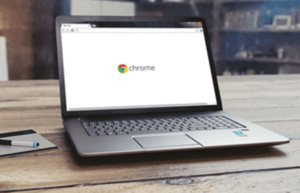 به طور معمول، کروم این خطا را زمانی نمایش می دهد که مشکلی در پیکربندی زمان و تاریخ رایانه شخصی شما وجود داشته باشد. با این حال، می توانید خطا را به عوامل دیگری نیز نسبت دهید. ما همه چیزهایی را که باید در مورد رفع خطای « Your clock is ahead » کروم بدانید را در زیر پوشش میدهیم.
به طور معمول، کروم این خطا را زمانی نمایش می دهد که مشکلی در پیکربندی زمان و تاریخ رایانه شخصی شما وجود داشته باشد. با این حال، می توانید خطا را به عوامل دیگری نیز نسبت دهید. ما همه چیزهایی را که باید در مورد رفع خطای « Your clock is ahead » کروم بدانید را در زیر پوشش میدهیم.
گواهیهای امنیتی به مرورگر شما کمک میکنند تا شما را در اینترنت ایمن نگه دارد. اگر تاریخ دستگاه شما (موبایل یا رایانه شخصی) نادرست باشد، میتواند توانایی Chrome را برای تأیید گواهیهای امنیتی یک وبسایت مختل کند. این دلیل دیگری است که چرا شما خطای « Your clock is ahead » را در صفحه رایانه خود مشاهده می کنید. برای رفع آن، به سادگی زمان و تاریخ رایانه خود را تنظیم کنید. Your clock is a head-مرحله 1: روی قسمت تاریخ و زمان در نوار وظیفه رایانه خود کلیک راست کنید. 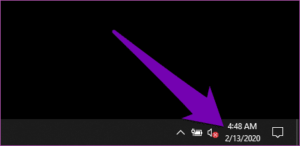 Your clock is a head-مرحله 2: گزینه " Adjust date/time " را انتخاب کنید.
Your clock is a head-مرحله 2: گزینه " Adjust date/time " را انتخاب کنید. 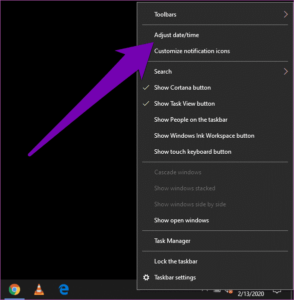 این شما را به بخش " Date & Time " در منوی Windows Settings هدایت می کند. Your clock is a head-مرحله 3: اگر تاریخ و ساعت رایانه شخصی شما نادرست است، گزینه « Set time automatically » را خاموش کنید.
این شما را به بخش " Date & Time " در منوی Windows Settings هدایت می کند. Your clock is a head-مرحله 3: اگر تاریخ و ساعت رایانه شخصی شما نادرست است، گزینه « Set time automatically » را خاموش کنید. 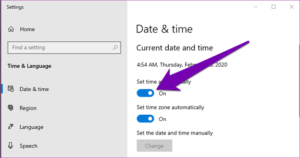 Your clock is a head-مرحله 4: در زیر گزینه « Set time and date manually »، روی دکمه تغییر ضربه بزنید.
Your clock is a head-مرحله 4: در زیر گزینه « Set time and date manually »، روی دکمه تغییر ضربه بزنید. 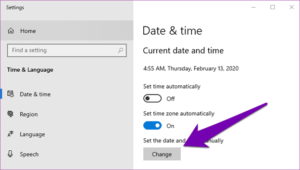 با وارد کردن اطلاعات زمان صحیح، تاریخ و زمان سیستم خود را تنظیم کنید.
با وارد کردن اطلاعات زمان صحیح، تاریخ و زمان سیستم خود را تنظیم کنید. 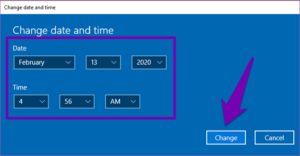
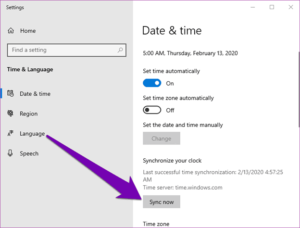 توجه: همگام سازی ساعت خود با سرور زمان ویندوز نیاز به یک اتصال اینترنتی فعال دارد.
توجه: همگام سازی ساعت خود با سرور زمان ویندوز نیاز به یک اتصال اینترنتی فعال دارد.
فایلهای موقت (تصاویر و کوکیهای ذخیرهشده در حافظه پنهان) که اطلاعات تقویم و زمان نادرست یا قدیمی را ذخیره میکنند، گاهی اوقات مسئول خطای " Your time is ahead (or behind)’ " در مرورگر Chrome شما هستند. کروم ممکن است اطلاعات زمان و تاریخ (نادرست) را از این فایلها دریافت کند، بنابراین نیاز به حذف آنها است. این کار کروم را مجبور میکند تا اطلاعات تاریخ و زمان را از رایانه شما دوباره جمعآوری کند. حذف این فایل های موقت می تواند به رفع این خطا کمک کند. در اینجا نحوه انجام آن آورده شده است. Your clock is a head-مرحله 1: روی نماد منوی کروم در گوشه سمت راست بالای مرورگر ضربه بزنید. 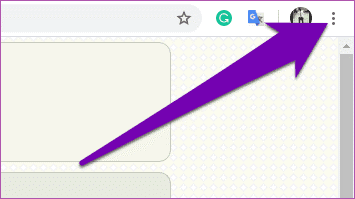 مرحله 2 Settings را انتخاب کنید.
مرحله 2 Settings را انتخاب کنید. 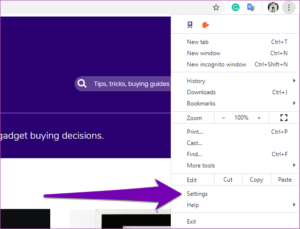 که منوی تنظیمات کروم را در یک برگه جدید باز می کند. Your clock is a head-مرحله 3: منوی Advanced settings را باز کنید.
که منوی تنظیمات کروم را در یک برگه جدید باز می کند. Your clock is a head-مرحله 3: منوی Advanced settings را باز کنید. 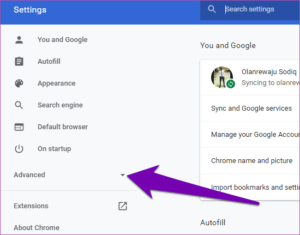 مرحله 4: بعد، " Privacy and security " را انتخاب کنید.
مرحله 4: بعد، " Privacy and security " را انتخاب کنید. 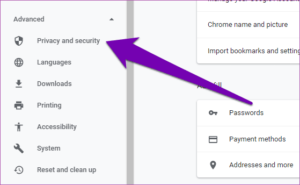 مرحله 5: روی گزینه "Clear browsing data" کلیک کنید.
مرحله 5: روی گزینه "Clear browsing data" کلیک کنید. 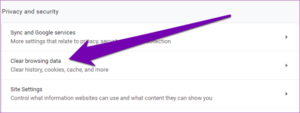 مرحله 6: روی دکمه کشویی Time range ضربه بزنید و محدوده زمانی را به All time تغییر دهید.
مرحله 6: روی دکمه کشویی Time range ضربه بزنید و محدوده زمانی را به All time تغییر دهید. 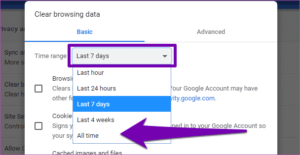 Your clock is a head-مرحله ۷: مطمئن شوید که گزینههای « Cookies and other site data » و تصاویر و فایلهای ذخیرهشده در حافظه پنهان علامت زده شدهاند، سپس برای ادامه روی دکمه Clear data ضربه بزنید.
Your clock is a head-مرحله ۷: مطمئن شوید که گزینههای « Cookies and other site data » و تصاویر و فایلهای ذخیرهشده در حافظه پنهان علامت زده شدهاند، سپس برای ادامه روی دکمه Clear data ضربه بزنید. 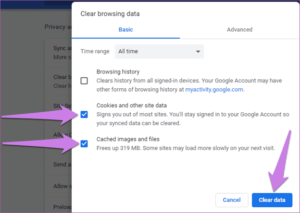 با این کار تمام کوکیهای مرورگر و فایلهای کش حذف میشوند. پس از تکمیل فرآیند، مرورگر کروم را ببندید و کامپیوتر خود را مجددا راه اندازی کنید. پس از راهاندازی مجدد، خطای «ساعت شما جلو است/پایین است» دیگر نباید ظاهر شود. توجه: پاک کردن کوکیها و فایلهای حافظه پنهان، شما را از اکثر وبسایتهایی که قبلاً در مرورگر وارد شدهاید، خارج میکند. با این حال، حساب Google شما همچنان وارد سیستم خواهد شد.
با این کار تمام کوکیهای مرورگر و فایلهای کش حذف میشوند. پس از تکمیل فرآیند، مرورگر کروم را ببندید و کامپیوتر خود را مجددا راه اندازی کنید. پس از راهاندازی مجدد، خطای «ساعت شما جلو است/پایین است» دیگر نباید ظاهر شود. توجه: پاک کردن کوکیها و فایلهای حافظه پنهان، شما را از اکثر وبسایتهایی که قبلاً در مرورگر وارد شدهاید، خارج میکند. با این حال، حساب Google شما همچنان وارد سیستم خواهد شد.
اگر مرورگر کروم پس از پاک کردن کوکیها و حافظه پنهان و همگامسازی ساعت رایانه شخصی شما با سرور زمان ویندوز، خطای زمان را نشان میدهد، وقت آن است که باتری CMOS رایانه شخصی خود را تعویض کنید – به احتمال زیاد این دلیلی است که ساعت رایانه شخصی شما همچنان از کار میافتد یا دوباره تنظیم میشود.  باتری CMOS با باتری معمولی که لپ تاپ شما را تغذیه می کند متفاوت است. این یک باتری با اندازه کوچک است که معمولاً روی مادربرد رایانه شخصی شما قرار دارد و مسئول حفظ زمان، تاریخ و سایر تنظیمات سیستم در رایانه شما است. تا به حال به این فکر کرده اید که چگونه تاریخ و زمان رایانه شما حتی زمانی که آن را خاموش می کنید یا باتری آن را خارج می کنید دقیق می ماند؟ بله، باتری CMOS مسئول آن است.
باتری CMOS با باتری معمولی که لپ تاپ شما را تغذیه می کند متفاوت است. این یک باتری با اندازه کوچک است که معمولاً روی مادربرد رایانه شخصی شما قرار دارد و مسئول حفظ زمان، تاریخ و سایر تنظیمات سیستم در رایانه شما است. تا به حال به این فکر کرده اید که چگونه تاریخ و زمان رایانه شما حتی زمانی که آن را خاموش می کنید یا باتری آن را خارج می کنید دقیق می ماند؟ بله، باتری CMOS مسئول آن است.